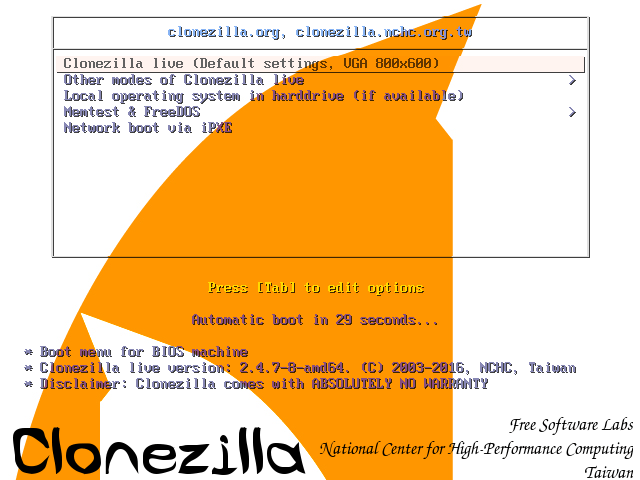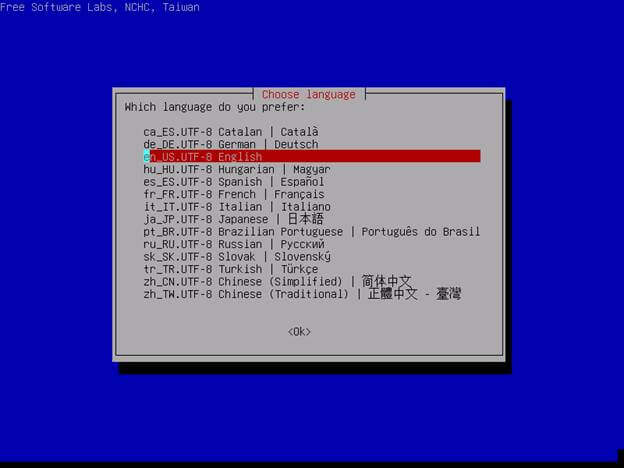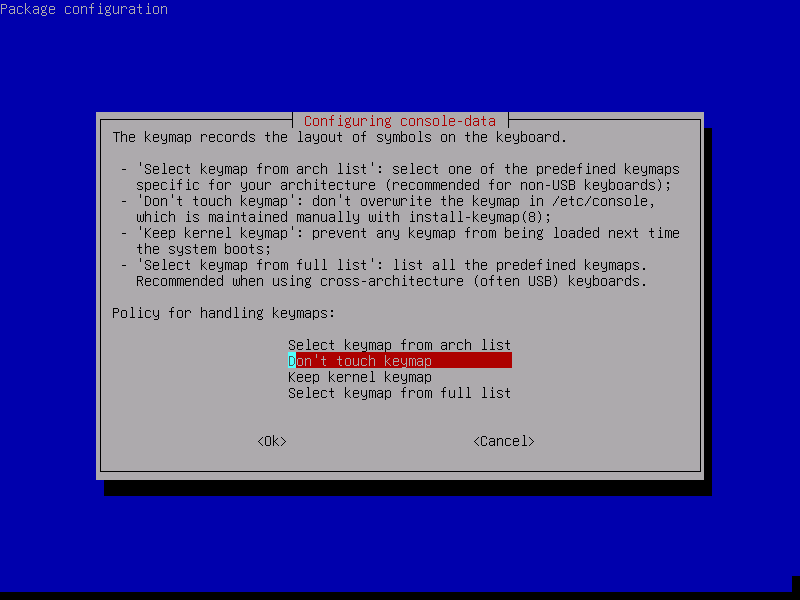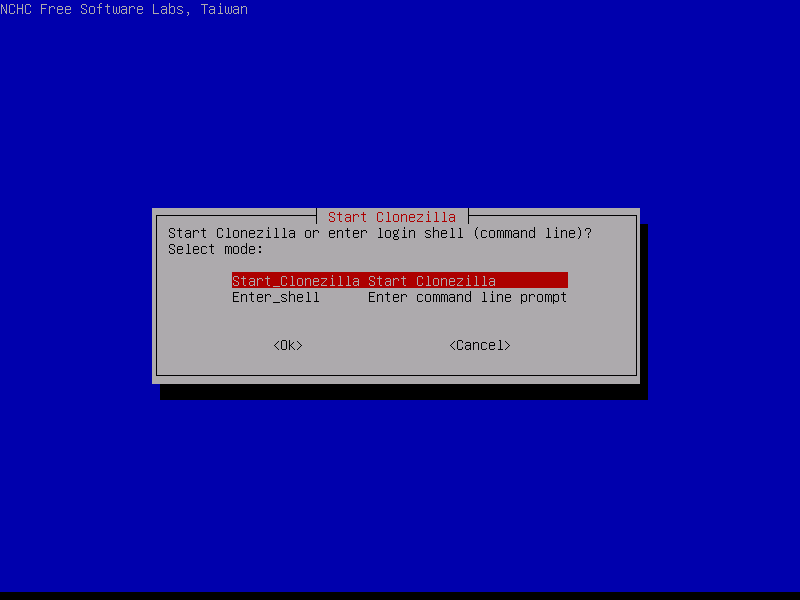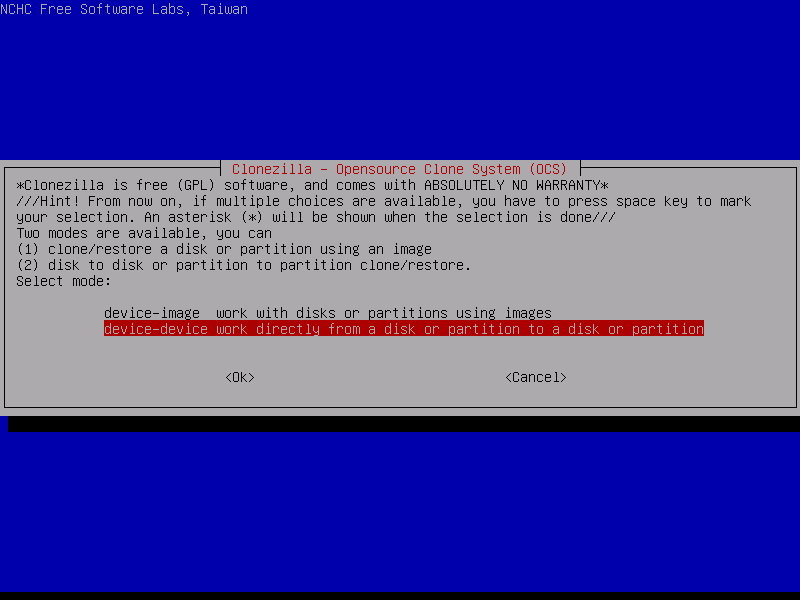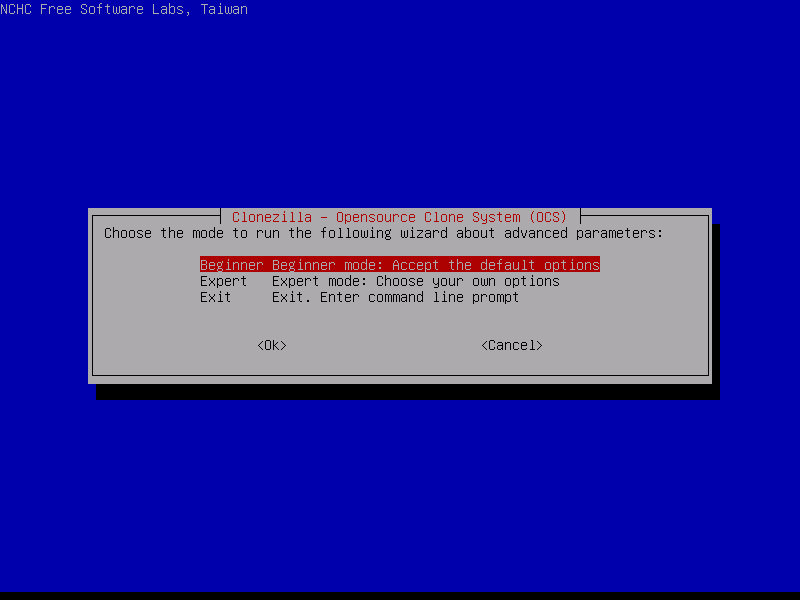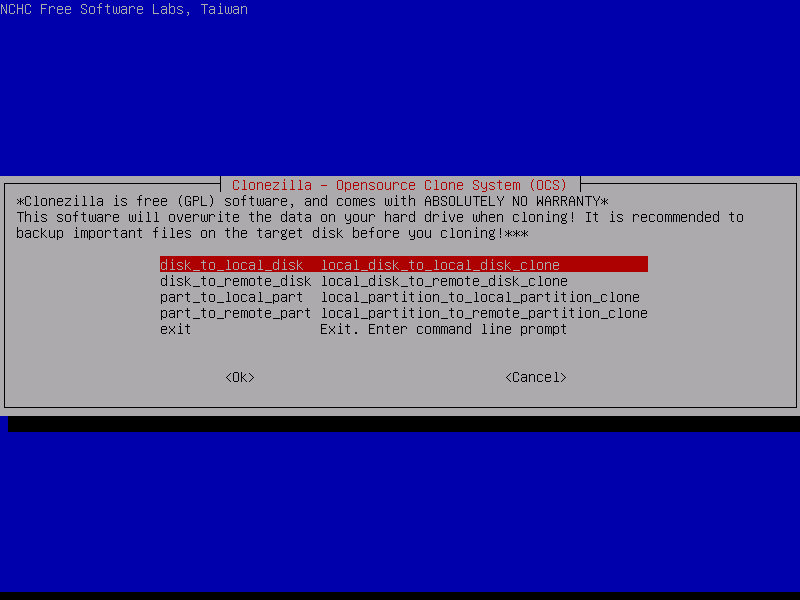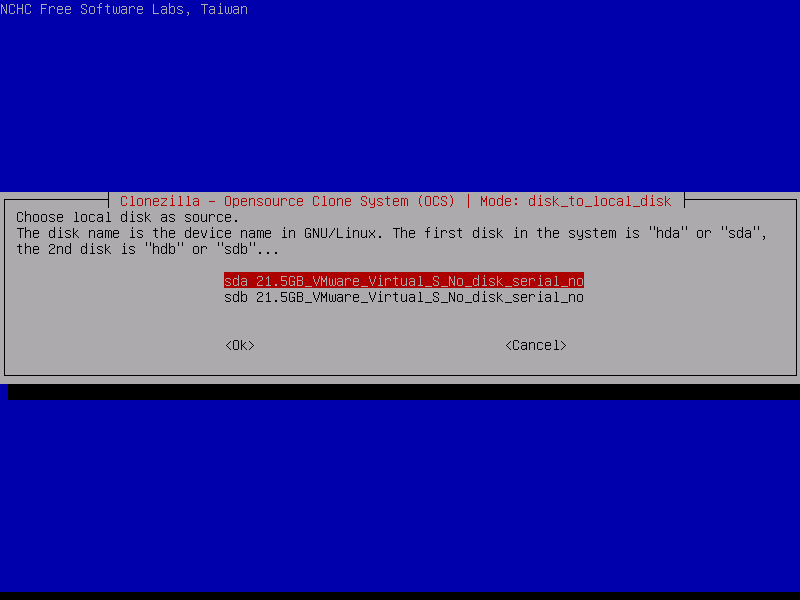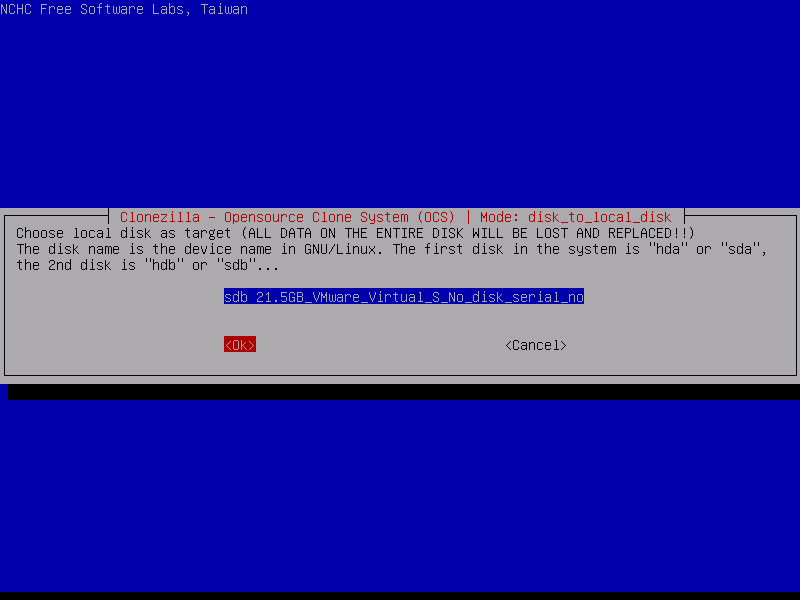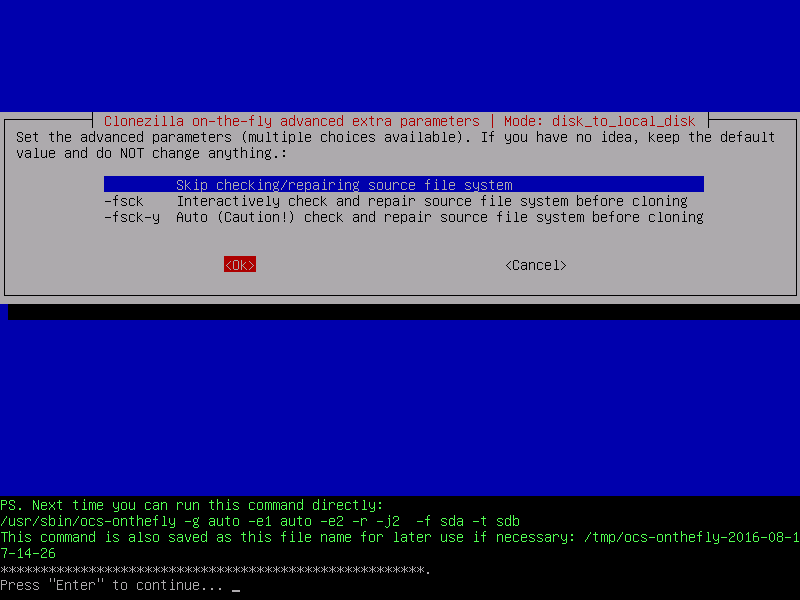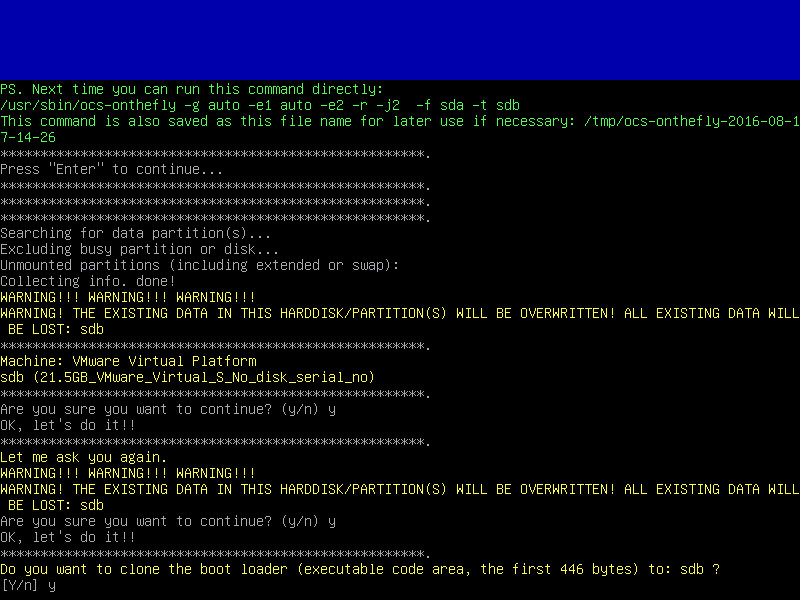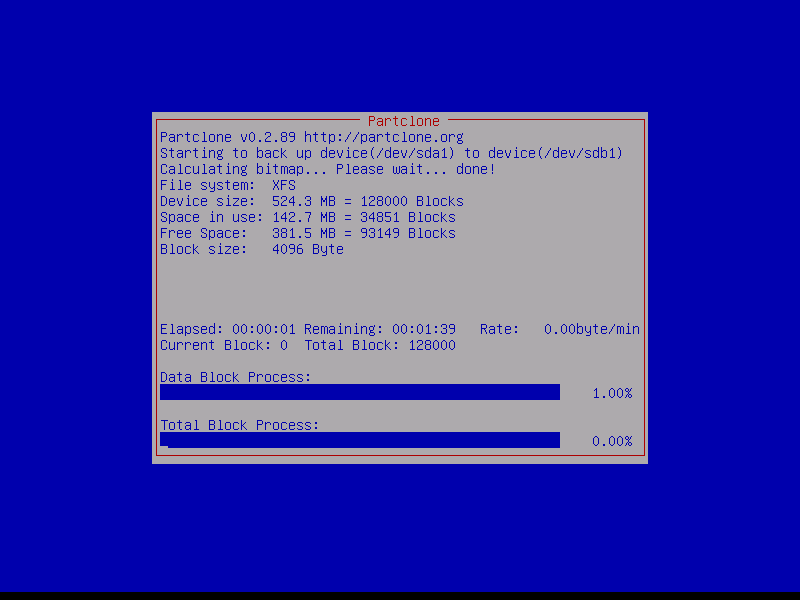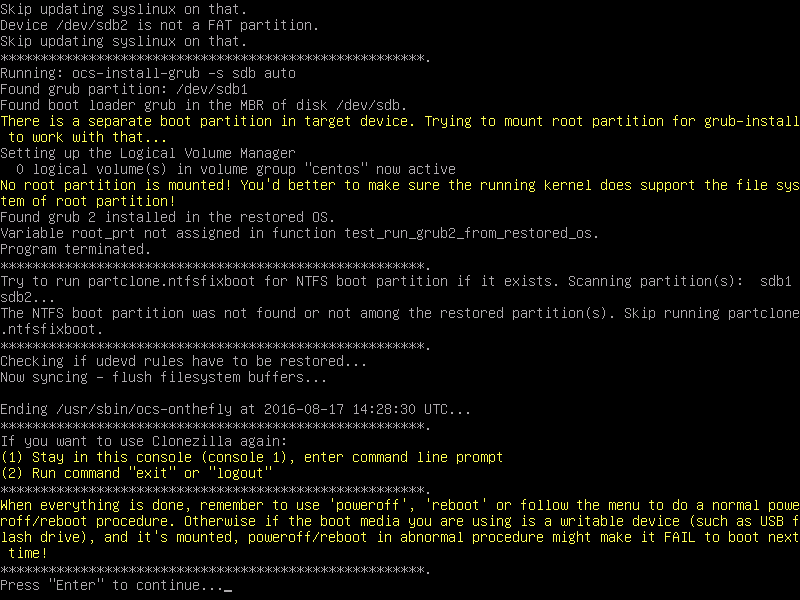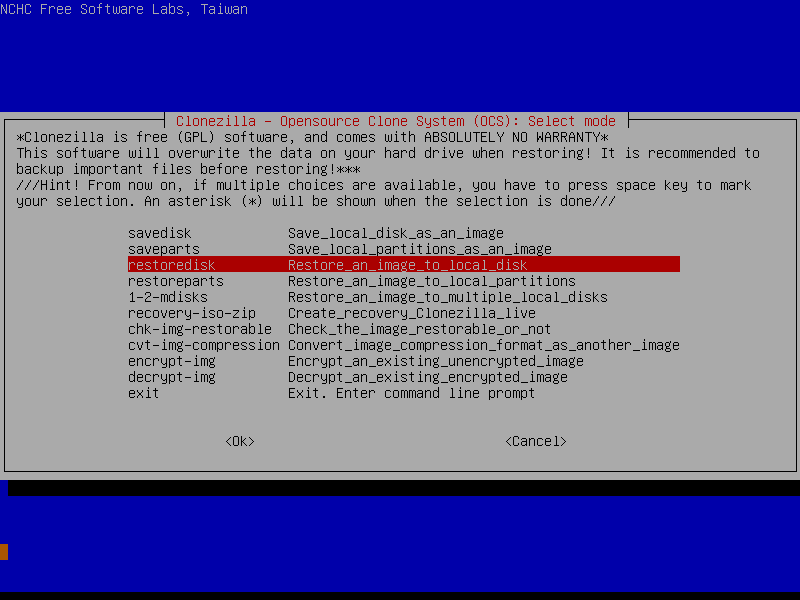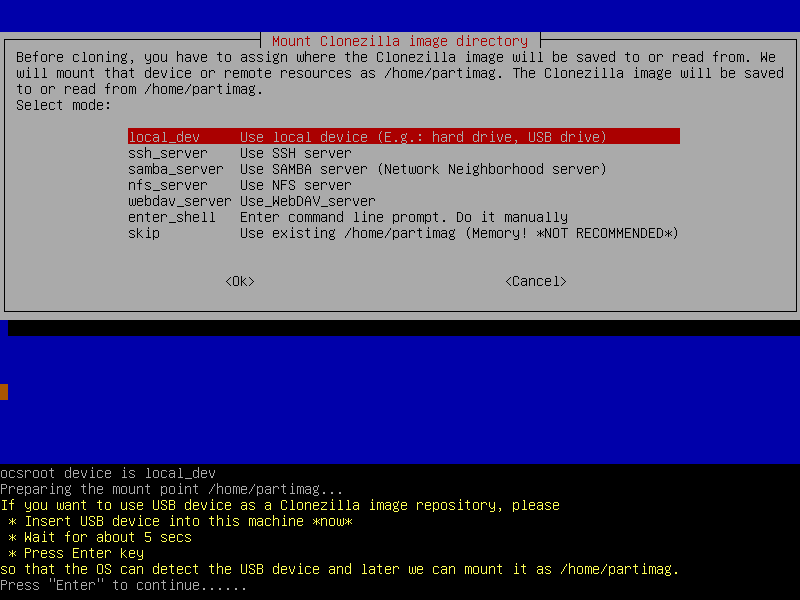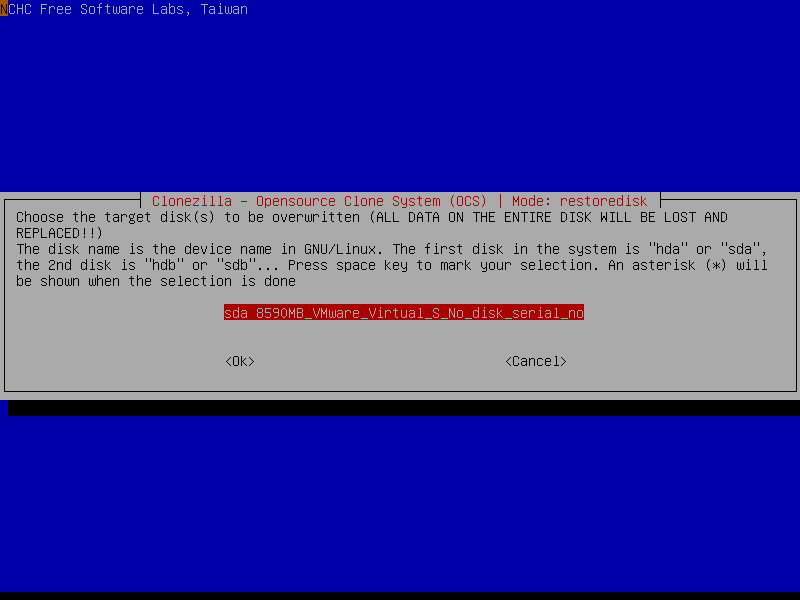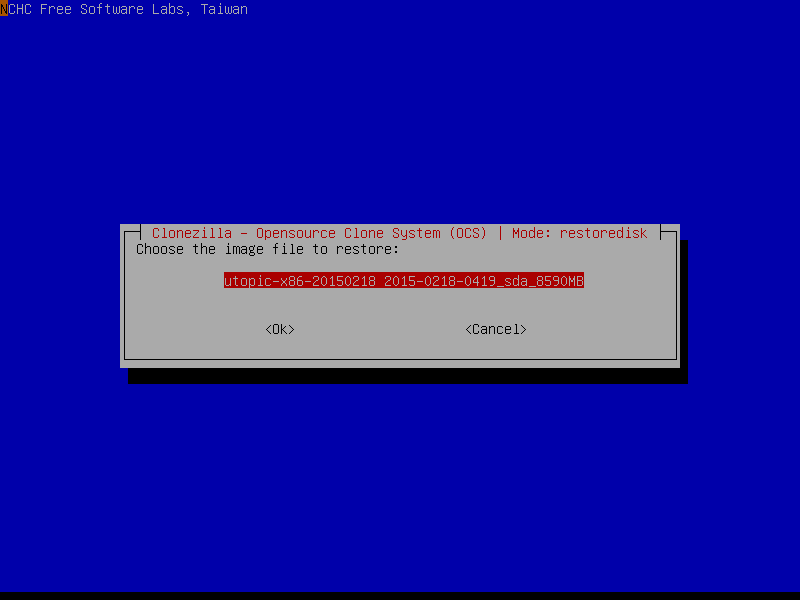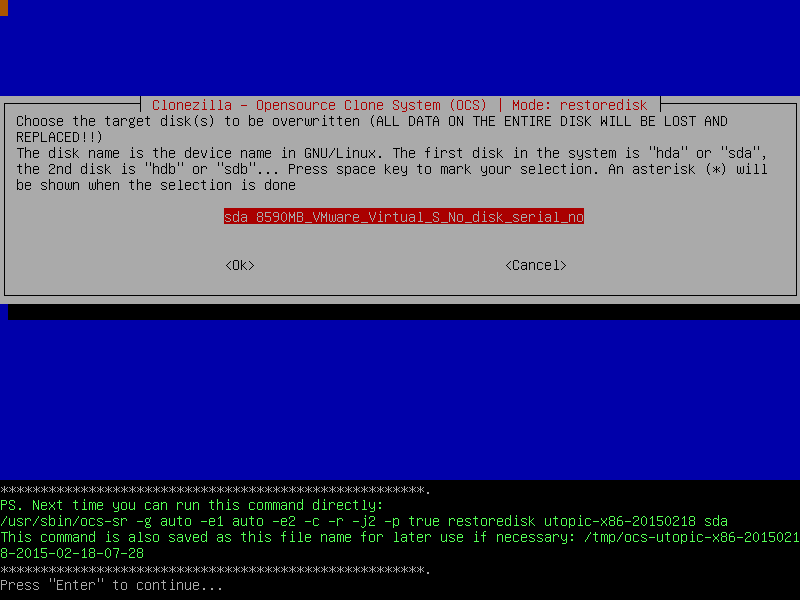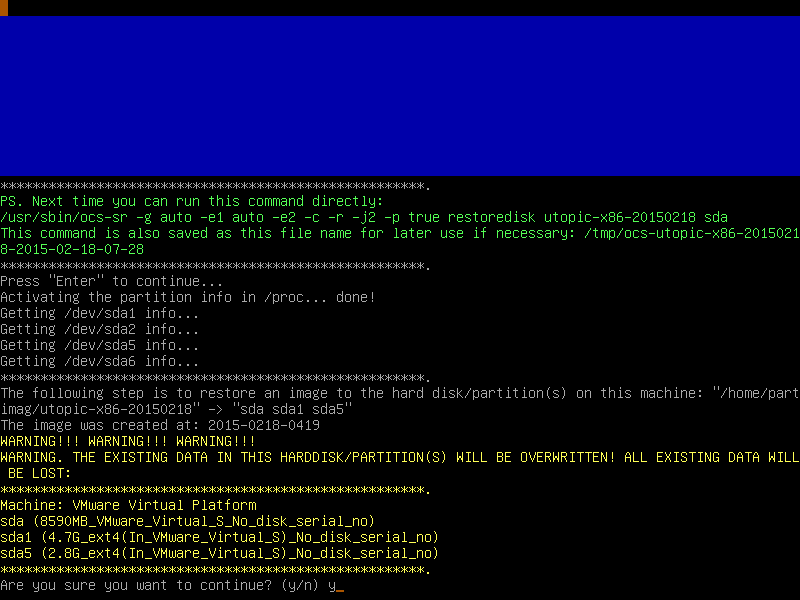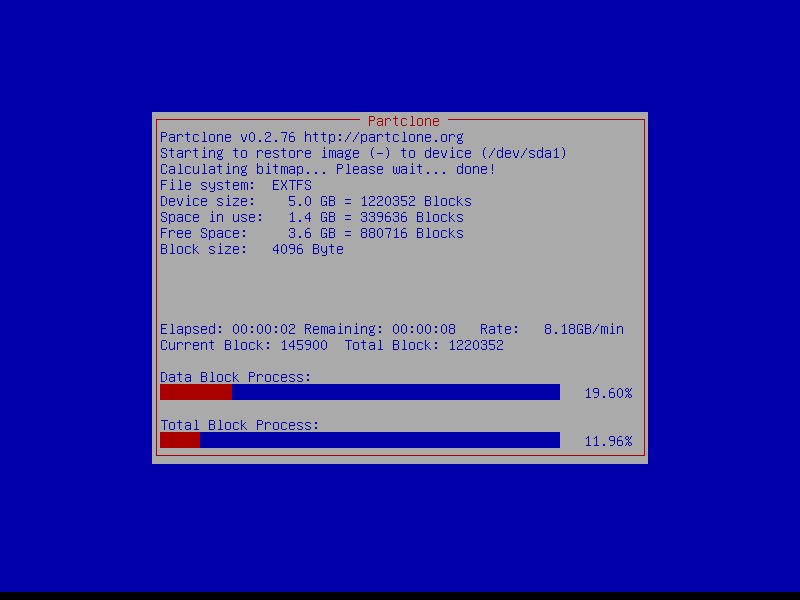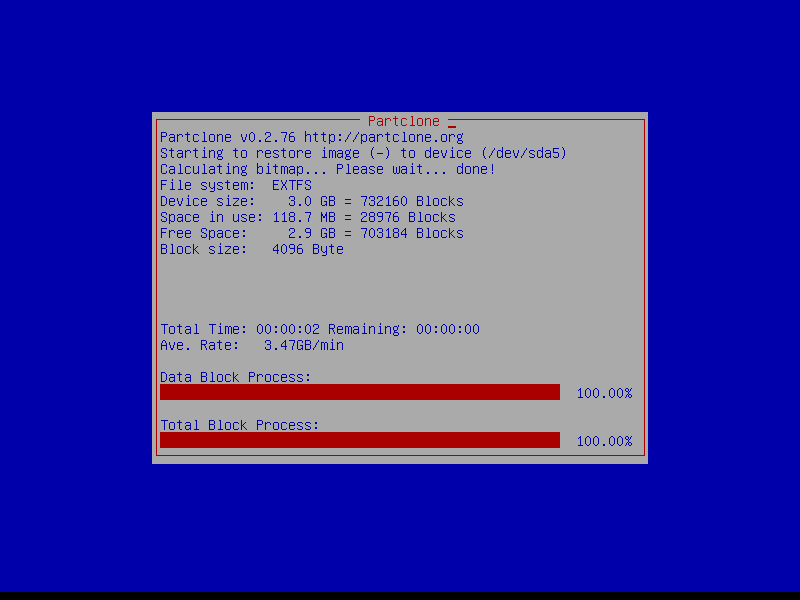CloneZilla — это один из лучших инструментов для резервного копирования системы с открытым исходным кодом для Linux. Отсутствие графического интерфейса ничуть не делает его хуже. Наоборот, здесь есть интуитивно понятный, легкий и быстрый мастер командной строки, с помощью которого вы можете сделать все что нужно. Это идеальный инструмент для каждого системного администратора.
С помощью CloneZilla вы можете полностью скопировать раздел жесткого диска на другой жесткий диск и затем его очень просто восстановить. Кроме того, вы можете выполнять резервное копирование clonezilla по сети, с помощью ssh, samba или NFS и сохранять такие образы в локальном хранилище.
В случае возникновения каких-либо проблем, вы можете очень просто восстановить все данные с резервного диска. Например, при поломке системы, если была копия вы сможете развернуть раньше созданный образ и вернуть работоспособность системы в считаные минуты.
В этой статье мы рассмотрим как выполняется клонирование диска CloneZilla, причем нас будут интересовать любые блочные устройства. Неважно что вы будете клонировать раздел или целый жесткий диск, подойдут любые блочные устройства. Дистрибутив тоже неважен, поскольку все будет выполняться с помощью образа LiveCD CloneZilla.
Что нам понадобится?
Во-первых, нам нужен образ LiveCD CloneZilla, который можно скачать на официальном сайте. Образ нужно записать на флешку или диск. Я не буду останавливаться на том, как это сделать.
Во-вторых, чтобы выполнить резервное копирование жесткого диска в Linux, нам понадобится еще один физический жесткий диск, подключенный к этой же системе. Причем он должен быть такого же объема или больше, нежели тот диск, который мы хотим скопировать. Для клонирования раздела CloneZilla будет достаточно свободного раздела с таким же размером. Это нужно для записи образа.
Когда все готово, вы можете начать создание образа clonezilla. Мы разделим все действия на шаги, чтобы вам было проще ориентироваться, что нужно делать.
Шаг 1. Загрузка CloneZilla
После того как образ LiveCD скачан и записан на флешку, подключите этот носитель к компьютеру и выполните перезагрузку. Во время заставки BIOS нажмите кнопку F11, F12, Del, F2 или Shift+F2, чтобы войти в меню Bios и настройте там загрузку с вашего носителя.
Шаг 2. Экран загрузчика
После этого на экране появится загрузчик. В нем выберите первый пункт, чтобы запустить Clonezilla Live со стандартными параметрами и разрешением экрана 800х600. Для выбора нажмите Enter.
Шаг 3. Выбор языка
Когда система загрузится в оперативную память, появится мастер, в котором вам предстоит выбрать язык системы. Для перемещения по пунктам используйте стрелки вверх/вниз, а для выбора Enter:
Шаг 4. Настройка раскладки
На этом экране вы можете настроить раскладку клавиатуры. Просто выберите Do’nt touch keymap и нажмите Enter:
Шаг 5. Запуск CloneZilla
На этом экране можно запустить интерактивный мастер CloneZilla или перейти в консоль. Выберите Start Clonezilla:
Шаг 6. Выбор способа работы
Можно выполнять клонирование жесткого диска linux прямо с диска на диск или же с диска на образ. Выберите вариант, который будет вам удобнее, в этой статье мы выберем с диска на диск:
Убедитесь что оба диски подключены к компьютеру, если собираетесь клонировать жесткий диск в Linux.
Шаг 7. Количество настроек
На следующем экране вы можете выбрать насколько подробно вы хотите настраивать процесс. Для начала выберите режим для начинающих, с настройками по умолчанию. Beginer Mode.
Затем на следующей вкладке выберите что нужно сделать. В нашем случае первый пункт, сохранить диск. Savedisk.
Шаг 8. Выбор режима копирования
Доступно четыре режима клонирования диска:
- disk_to_local_disk — локальный диск на другой локальный диск;
- disk_to_remote_disk — локальный диск на удаленный диск;
- part_to_local_part — раздел на локальный раздел;
- part_to_remote_part — раздел на удаленный раздел.
Если бы мы на шестом шаге выбрали диск на образ, то у нас бы были другие варианты. Мы скопируем наш локальный диск на другой жесткий диск, подключенный к этому компьютеру. Программа выполнить полное клонирование диска Clonezilla, будут скопированы все разделы, а также область MBR или GPT.
Шаг 9. Выбор источника
На этом шаге мастера нам нужно выбрать диск-источник, который будет использоваться для клонирования. Здесь кроме номера диска в системе (sda,sdb), отображается его имя и серийный номер, поэтому вы сможете выбрать нужный диск без труда.
После выбора диска, нажмите Enter.
10. Выбор диска для записи
Дальше выберите второй диск, на который будет вестись запись. Будьте очень внимательны, потому что программа сотрет все данные на это диске. И если вы ошиблись, получится совсем обратное, от того что планировалось.
11. Проверка файловой системы
Если вы уверены что файловая система не повреждена, можете выбрать пропустить проверку Skip checking:
После этого нужно будет еще раз нажать Enter.
Шаг 12. Подтверждение
Перед тем как начать резервное копирование, утилита отобразит некоторые сведения о выбранных дисках и своей работе. Вам нужно будет нажать два раза Y:
Шаг 13. Копирование
Дальше, после вашего согласия процесс пойдет автоматически. Все данные с исходного диска (или раздела) будут перенесены на другой раздел без вашего вмешательства.
Во время копирования диска Clonezilla отобразит строку процесса, по которой вы сможете оценить сколько осталось данных и времени.
Шаг 14. Завершение
После того как копирование будет завершено, вам будет предоставлена информация обо всем процессе и результате. Нажмите Enter и в появившемся меню вы можете выбрать что нужно делать дальше. Для выключения выберите poweroff.
Вот и все. В случае поломки, вы можете использовать этот диск вместо поврежденного или при неудачном эксперименте можете восстановить из него все данные. Точно так же само выполняется клонирование раздела и клонирование на образ Clonezilla. Дальше рассмотрим восстановление образа Clonezilla.
Восстановление диска Clonezilla
Начальная загрузка и все шаги по подготовке системы к работе выполняются так же как и для клонирования жесткого диска clonezilla в Linux. Все до шага 7. Только нужно выбрать не disk_to_disk, а disk_to_image, чтобы работать с образами дисков.
Шаг 1. Выбор действия.
Дальше нужно выбрать также режим для начинающих и вариант действия restore disk — восстановить диск или restore parrs для восстановления раздела.
Шаг 2. Расположение
Выбираем откуда будем брать образ, local_dev, локальное устройство:
Шаг 2. Выбор образа
На этом шаге вам предстоит выбрать образ или диск, из которого будем восстанавливать:
Шаг 3. Диск для записи
Дальше выберите диск или раздел, на который будут вестись запись:
Шаг 4. Подтверждение
Осталось несколько раз нажать Y для подтверждения действия и пойдет процесс восстановления.
Выводы
Вот и все, теперь вы знаете как выполняется резервное копирование clonezilla, а также восстановление из образа clonezilla. После этого вы всегда будете в безопасности и созданная копия может не раз вас спасти от ошибок или неудачных экспериментов с системой. Если у вас остались вопросы, спрашивайте в комментариях!
Download Article
Make an exact copy of your hard drive with free open source software
Download Article
- Setting Up Clonezilla
- Cloning a Drive
- Restoring a Drive
- Video
- Tips
- Warnings
- Things You’ll Need
|
|
|
|
|
|
Clonezilla is a cross-platform, open source hard drive cloning software program. It’s used to make exact an exact copy of a bootable hard drive. In order to use this software, you will need a blank CD/DVD or a USB drive, as well as a spare internal or external hard drive.
Things You Should Know
- Make sure you have an internal or external hard drive installed before rebooting with Clonezilla.
- Select the default Clonezilla mode to begin cloning or restoring a drive.
- Use Beginner mode to complete the process unless you are highly familiar with the software already.
-
-
[1]
The process for burning Clonezilla onto a CD/DVD will differ, depending on what operating system you’re using.- If you want to use a USB drive, download Clonezilla Live as a zip file.[2]
- If you’d rather not create your own Clonezilla Live CD/DVD or USB drive, you can purchase Clonezilla CDs and USB drives from authorized Clonezilla vendors.
Advertisement
- If you want to use a USB drive, download Clonezilla Live as a zip file.[2]
-
Before rebooting with Clonezilla, make sure that a blank external or internal hard drive is connected to your computer.
- In order for the disk clone to work, the cloning destination drive needs to as big or bigger than the source drive being cloned.
-
The process for booting from a CD/DVD or USB drive will be different depending on your operating system and computer.[3]
- On a Windows or Linux machine, put the Clonezilla Live CD/DVD into your computer, and then reboot your computer. Press F2, F10, F12, or Del to enter your computer BIOS menu. In the BIOS menu, go to the Boot submenu, and then change the first boot device to CD-ROM.
- On a Mac, put the Clonezilla Live CD/DVD into your computer, and then reboot your computer. While the computer reboots, press and hold the C key until you see the boot sequence starting.
Advertisement
-
Once Clonezilla Live loads, it will automatically boot using the default mode options.[4]
- If you want other modes, use the up or down arrow keys to navigate to different menu options, and then press Enter.
-
On the Choose language screen, use the up or down arrow keys to select your language, and then press the Enter key.
-
On the Configuring console-data screen, select the Don’t touch keymap menu option, and then press the Enter key.
- Clonezilla’s default keyboard layout is the US keyboard. If you’re using another keyboard layout, choose the Select keymap from arch list or Select keymap from full list options.
-
On the Start Clonezilla screen, choose the Start Clonezilla option, and then press the Enter key.
-
Move the cursor to the device-image option, and then press the spacebar to select it. An asterisk is added to show it’s selected. Press the Enter key.
- This option will clone the hard disk as an image on another drive instead of on a partition.
-
Move the cursor to the local_dev option, and then press the spacebar to select it. An asterisk is added to show it’s selected. Press the Enter key.
- This option will let your clone the hard disk to an internal or external hard disk.
-
Move the cursor to the sdb1 8G_ext4 option, and then press the space to select it. An asterisk is added to show it’s selected. Press the Enter key.
- This option will clone the disk to the first partition on the second internal or external disk.
-
Move the cursor to the / Top_directory_in_the_local_device option, and then press the spacebar to select it. Press the Enter key. Review the disk usage report, and then press the Enter key to continue.
-
Move the cursor to the Beginner option, and then press the spacebar to select it. An asterisk is added to show it’s selected. Press the Enter key.
- Expert mode options aren’t covered in this article.[5]
- Expert mode options aren’t covered in this article.[5]
-
Move the cursor to the save disk option, and then press the spacebar to select it. Press the Enter key.
-
In the Input a name field, type a meaningful name for the saved image, and then press the Enter key.
- It’s usually helpful to include the date in the saved disk image name.
-
Move the cursor to the name of the disk you’d like to clone, and then press the spacebar to select it. Press the Enter key.
- It’s important that you know the name of the drive that you want to clone. If you don’t know, it’s better to Cancel the process, check the disk name, and restart the process from the beginning.
-
Choose the Skip checking/repairing file system option, press the spacebar to select it, and then press the Enter key.
- If you’re worried that the source drive is damaged or corrupted, choose the -fscj-src-part option to complete an interactive file system check before cloning the disk.
-
Choose the Yes, check the saved image option, press the space to select it, and then press the Enter key.
-
This is the final step before starting the cloning process. If you’re not sure you’d like to continue, type N, and then press the Enter key. If you want to clone the hard disk, type Y, and then press the Enter key.
- If you choose to continue, Clonezilla begins the cloning process.
-
When the hard disk cloning is completed, type 2, and then press the Enter key to start exiting Clonezilla. On the Choose mode screen, choose the Poweroff option, press the spacebar, and then press the Enter key. Before the computer finishes powering down, Clonezilla will prompt you to remove the CD/DVD or USB drive. Do so, and then press the Enter key. Your computer will power off.
Advertisement
-
Once Clonezilla Live loads, it will automatically boot using the default mode options.[6]
- If you want other modes, use the up or down arrow keys to navigate to different menu options, and then press Enter.
-
On the Choose language screen, use the up or down arrow keys to select your language, and then press the Enter key.
-
On the Configuring console-data screen, select the Don’t touch keymap menu option, and then press the Enter key.
- Clonezilla’s default keyboard layout is the US keyboard. If you’re using another keyboard layout, choose the Select keymap from arch list or Select keymap from full list options.
-
On the Start Clonezilla screen, choose the Start Clonezilla option, and then press the Enter key.
-
Move the cursor to the device-image option, and then press the spacebar to select it. An asterisk is added to show it’s selected. Press the Enter key.
- This option will clone the hard disk as an image on another drive instead of on a partition.
-
Move the cursor to the local_dev option, and then press the spacebar to select it. An asterisk is added to show it’s selected. Press the Enter key.
- This option will let your clone the hard disk to an internal or external hard disk.
-
Move the cursor to the sdb1 8G_ext4 option, and then press the space to select it. An asterisk is added to show it’s selected. Press the Enter key.
- This option will clone the disk to the first partition on the second internal or external disk.
-
Move the cursor to the / Top_directory_in_the_local_device option, and then press the spacebar to select it. Press the Enter key. Review the disk usage report, and then press the Enter key to continue.
-
Move the cursor to the Beginner option, and then press the spacebar to select it. An asterisk is added to show it’s selected. Press the Enter key.
- In order to restore a drive, you’ll need the source and destination drives both connected to your computer and turned on.
-
Choose the restore disk option, press the spacebar, and then press the Enter key.
-
Choose the cloned disk image you want to restore, press the spacebar, and then press the Enter key.
-
Choose the target disk for restoring, press the spacebar, and then press the Enter key. On the next screen, choose the target disk for restoring again, press the spacebar, and then press the Enter key.
- When you restore a cloned drive to a target disk, it will overwrite any content that’s on the target disk with the cloned drive.
-
Clonezilla will ask you twice if you want to restore the cloned disk. When it prompts you to, type Y, and then press the Enter key. When it prompts you again, type Y, and then press the Enter key.
-
When the hard disk cloning is completed, type 2, and then press the Enter key to start exiting Clonezilla. On the Choose mode screen, choose the Poweroff option, press the spacebar, and then press the Enter key. Before the computer finishes powering down, Clonezilla will prompt you to remove the CD/DVD or USB drive. Do so, and then press the Enter key. Your computer will power off.
Advertisement
Ask a Question
200 characters left
Include your email address to get a message when this question is answered.
Submit
Advertisement
Video
-
Clonezilla can be used with Windows, Linux, and Mac operating systems.
Thanks for submitting a tip for review!
Advertisement
-
If you make a mistake you can wipe the wrong partition.
-
This is intended for experts.
-
Never do this with older Mac computers which use Power PC Processors.
Advertisement
Things You’ll Need
- Blank CD/DVD or USB Drive.
- A blank hard drive at least as large as the drive you’d like to clone.
- A read/write CD/DVD drive or USB port.
About This Article
Thanks to all authors for creating a page that has been read 167,043 times.
Is this article up to date?
Скачиваем образ загрузочного диска Clonezilla с официального сайта или если сомневаетесь в том, какой именно вариант выбрать, то напрямую отсюда.
Записываем этот образ на компакт-диск или создаем загрузочную флешку.
Создание образа раздела или всего жесткого диска целиком.
Загружаемся с только что созданного компакт-диска или флешки.
Жмем Enter или ждем полминуты.
Лучше нажать Enter, т.к. при выборе русского часто отображаются кракозябры.
Enter
Enter
В данном случае мы хотим сделать образ раздела или диска, поэтому жмем Enter
Т.к. мы работаем с локальными, а не сетевыми устройствами, то жмем Enter
Тут написано, что если Вы хотите сохранить образ на USB-устройство, то подключите его, подождите около 5 секунд и нажмите Enter, если же нет, то нажмите Enter прямо сейчас.
Вы все еще можете успеть подключить USB-устройство, на которое планируете сохранить образ. После того, как подключите USB-устройство, дождитесь, пока оно не появится в списке, после чего жмите Ctrl+C, если же Вы ничего не планируете подключать, то жмите Ctrl+C сразу.
Здесь нам предлагают выбрать раздел, на который будет сохранен образ раздела или диска. Стрелками вверх-вниз выбираем нужный раздел, после чего жмем Enter
Здесь спрашивают, будем ли мы проверять файловую систему, на которую хотим сохранить образ. Я обычно пропускаю, поэтому жмем Enter
Здесь нам предлагают выбрать папку (директорию), в которую будет сохранен образ. Я рекомендую сохранять образ в корень диска, при необходимости его потом можно будет переместить в любую папку. Поэтому два раза жмем на Tab, чтобы выбрать пункт Done и жмем Enter
В данном окне нам сообщают, сколько места осталось на выбранном разделе. Жмем Enter
Выбираем режим работы Clonezilla. Если Вы читаете эту инструкцию, то однозначно Ваш уровень — Beginner, соответственно жмем Enter
Здесь мы выбираем действие, которое хотим совершить:
savedisk — сохранить весь диск целиком;
saveparts — сохранить раздел;
restoredisk — восстановить диск из образа;
restoreparts — восстановить раздел из образа.
Далее углубляться в рамках данной статьи мы не будем. Пока нас интересует сохранение диска или раздела, поэтому выбираем первый или второй пункт соответственно и жмем Enter
Теперь необходимо ввести название образа, но можно оставить и так, как есть, поэтому просто жмем Enter
Здесь необходимо выбрать образ какого диска или раздела мы хотим создать. Как правило первый раздел, это загрузочный раздел Windows объемом от 100 до 500 МБ и он нам мало интересен, поэтому жмем кнопку вниз, потом жмем пробел, чтоб поставить звездочку напротив интересующего нас раздела. И снова Enter
Здесь спрашивают, будем ли мы проверять файловую систему, образ которой хотим создать. Если мы создаем образ Windows, то файловую систему лучше не проверять, поэтому жмем Enter
Теперь необходимо определиться, будем ли мы проверять созданный образ. Если Вы сильно торопитесь, то выберите второй пункт, но я все же рекомендовал бы оставить выбранным первый пункт, поэтому просто жмем Enter
В данном пункте возникает вопрос — будем ли мы шифровать создаваемый образ. Если на диске или разделе, образ которого мы создаем нет никаких секретных данных, то лучше образ не шифровать, поэтому сразу жмем Enter
Выбираем, что необходимо сделать после создания образа:
1) отложить решение данного вопроса до окончания создания образа;
2) войти в режим командной строки;
3) перезагрузить компьютер;
4) выключить компьютер.
Лично мне больше нравится последний вариант, поэтому выбираем его и жмем Enter
Enter
Жмем Y (в английской раскладке), после чего — Enter
Теперь мы наблюдаем вот такое окно на протяжении нескольких минут или часов — всё зависит от объема раздела и скорости жесткого диска.
Если Вы загружались с флешки, то по завершении этой операции компьютер выключится, если с оптического носителя, то появится вот такой экран:
На этом этапе привод выплюнет диск. Вытаскиваем диск и жмем Enter. Компьютер выключится.
Всё, создание образа раздела или жесткого диска завершено.
Восстановление раздела или диска из ранее созданного образа.
Загружаемся с ранее созданного компакт-диска или флешки.
Жмем Enter или ждем полминуты.
Лучше нажать Enter, т.к. при выборе русского часто отображаются кракозябры.
Enter
Enter
В данном случае мы хотим восстановить раздел или диск из ранее созданного образа, поэтому жмем Enter
Т.к. мы работаем с локальными, а не сетевыми устройствами, то жмем Enter
Тут написано, что если Вы хотите восстановить образ с USB-устройства, то подключите его, подождите около 5 секунд и нажмите Enter, если же нет, то нажмите Enter прямо сейчас.
Вы все еще можете успеть подключить USB-устройство, с которого планируете восстановить образ. После того, как подключите USB-устройство, дождитесь, пока оно не появится в списке, после чего жмите Ctrl+C, если же Вы ничего не планируете подключать, то жмите Ctrl+C сразу.
Здесь нам предлагают выбрать раздел, на котором хранится ранее созданный образ раздела или диска. Стрелками вверх-вниз выбираем нужный раздел, после чего жмем Enter
Здесь спрашивают, будем ли мы проверять файловую систему, с которой будем восстанавливать образ. Я обычно пропускаю, поэтому жмем Enter
Здесь нам предлагают выбрать директорию, в которой хранится образ, созданный ранее. Если вы не вводили свое имя при создании образа, то по умолчанию имя образа имеет вид 2018-04-02-21-img, где 2018 — год создания образа, 04 — месяц, 02 — день, 21 — час. Если в данной директории мы видим наш образ, то нажимаем Tab пока надпись Done не станет красной, затем жмем Enter
Enter
Выбираем режим работы Clonezilla. Если Вы читаете это описание, то однозначно Ваш уровень — Beginner, соответственно жмем Enter
Здесь мы выбираем действие, которое хотим совершить:
savedisk — сохранить весь диск целиком;
saveparts — сохранить раздел;
restoredisk — восстановить диск из образа;
restoreparts — восстановить раздел из образа.
Далее углубляться в рамках данной статьи мы не будем. Пока нас интересует восстановление диска или раздела, поэтому выбираем третий или четвертый пункт соответственно и жмем Enter
Здесь нас просят выбрать образ, из которого будем восстанавливать диск или раздел. Стрелками вверх и вниз выбираем нужный образ и жмем Enter
Enter
Выбираем раздел, на который будем восстанавливать образ. Как правило это второй раздел, а первый раздел объемом всего от 100 до 500 МБ — загрузочный раздел Windows. Жмем Enter
Здесь нас спрашивают, будем ли мы проверять образ, перед тем, как восстанавливать его на раздел или диск. Первый пункт — проверять, второй, соответственно — не проверять. На мой взгляд, лучше все же проверить. Поэтому оставляем выделенным первый пункт и жмем Enter
Выбираем, что необходимо сделать после восстановления из образа:
1) отложить решение данного вопроса до окончания восстановления из образа;
2) войти в режим командной строки;
3) перезагрузить компьютер;
4) выключить компьютер.
Лично мне больше нравится последний вариант, поэтому выбираем его и жмем Enter.
Enter
Ждем несколько минут или часов, пока не завершится проверка целостности образа.
Y в английской раскладке, затем Enter
Y в английской раскладке, затем Enter
Теперь ждем, пока не завершится процесс восстановления.
Если Вы загружались с флешки, то по завершении этой операции компьютер выключится, если с оптического носителя, то появится вот такой экран:
На этом этапе привод выплюнет диск. Вытаскиваем диск и жмем Enter. Компьютер выключится. Процесс восстановления завершен.
Возможные проблемы и способы их решения.
При попытке сделать образ раздела выскочило сообщение об ошибке:
this disk contains mismatched GPT and MBR partition: /dev/sda
В таком случае надо перейти в режим командной строки и выполнить две команды
sgdisk -z /dev/sda
затем
reboot
После чего компьютер перезагрузится и можно будет успешно создать образ.
При попытке создать образ Windows 8 или Windows 10 может возникнуть ошибка
The image repository directory is read-only, not writable: /home/partimag
Проблема возникает из-за того, что когда мы выключаем компьютер с Windows 8 или Windows 10 обычным способом, то он не выключается, как положено, а переходит в режим так называемой «быстрой загрузки», а для того, чтобы выключить компьютер с Windows 8 или Windows 10 как положено, необходимо удерживать клавишу Shift, во время нажатия на кнопку «Завершить работу».
Продолжение следует… Может быть )
Наш канал в Telegram
Как говорится хороший системный администратор — это ленивый системный администратор. Для любого сисадмина не проблема установить и настроить систему на одном компьютере, проблема начинается тогда, когда таких компьютеров более 10. И на каждом нужно сделать одно и то же. Но как известно лень — двигатель прогресса и на помощь к нам приходит Clonezilla.
Clonezilla — свободное программное обеспечение с открытым исходным кодом, предназначенное для клонирования дисков и отдельных разделов жёсткого диска, а также создания резервных копий и аварийного восстановления системы.
Итак задача: размножить уже настроенную операционную систему со всем необходимым софтом на N-ое количество машин.
Процедура проводится в два этапа:
I. Подготовка образа и сохранение его на сервере.
II. Копирование сохраненного образа с сервера на новую машину.
I. Подготовка образа и сохранение его на сервере.
1. Подготовим систему для клонирования, т.е. установим операционную систему, весь необходимый софт, выполним типовые настройки по максимуму, чтобы после клонирования максимально быстро донастроить систему и ввести в эксплуатацию компьютер (Для этой цели можно воспользоваться VirtualBox). Я проделаю это на примере Debian (хотя у себя мы, активно, создаем копии Windows и Linux).
2. Скачиваем образ последней версии Clonezilla и записываем его на диск или флешку. Перезагружаем компьютер и загружаемся с нашего носителя и выбираем пункт Clonezilla live (Default settings, VGA 800×600)
3. Выбираем язык системы:
4. Оставляем раскладку клавиатуры по умолчанию:
5. Запускаем систему Clonezilla:
6. Выбираем пункт: device-image работать с дисками или разделами, используя образы:
7. Теперь нужно указать где мы будем хранить нашу копию. Так как у меня сервера на Linux, то я выбираю пункт ssh-server Использовать SSH сервер. На сервере нужно подготовить директорию для хранения образов копий систем.
8. Так как мы будем передавать данные по сети, система запросит произвести сетевые настройки для Clonezilla. Так как у меня в сети работает сервер DHCP — то мне не нужно задавать настройки вручную:
9. Указываем имя или ip сервера, на котором мы будем хранить копию:

11. Указываем имя пользователя, под которым будем подключаться к серверу по протоколу ssh (в моем случае это school):
12. Указываем точный путь до каталога на сервере, где мы будем хранить копии:
13. Осталось ввести пароль пользователя (в нашем случае это school) для подключения к серверу по ssh-протоколу:
14. Если мы все сделали правильно, то произойдет подключение к серверу и нам нужно будет нажать Enter:
16. Выбираем уровень настроек Beginner — начальный уровень настроек:
17. На следующем этапе выбираем первый пункт — savedisk Сохранить локальный диск как образ:
18. Указываем имя сохраняемого образа:
19. Указываем какой именно диск мы будем сохранять:
20. Выбираем уровень проверки образа, обычно все проходит без ошибок, поэтому, для экономии времени, выбираем первый пункт:
21. Далее нажимаем Enter и соглашаемся с системой (yes):
22. И наблюдаем за процессом снятия образа с нашей системы:
23. После окончания процесса снятия образа и сохранения его на сервере перезагружаем систему или выключаем компьютер:
II. Копирование сохраненного образа с сервера на новую машину.
При восстановлении готового образа на новую машину пункты с 1 по 16 абсолютно совпадают с пунктом «I. Подготовка образа и сохранение его на сервере«.
1. При достижении пункта 16 выбираем пункт restoredisk Восстановить образ на локальный диск:
2. Выбираем образ нужной системы:
3. Выбираем диск, на который будет происходит запись. желательно его подготовить на компьютере и отформатировать.
4. Соглашаемся с предупреждениями:
5. Наблюдаем процедуру копирования образа на локальный диск нового компьютера:
6. Перезагружаем Clonezilla:
7. Загружаем клонированную систему на новом компьютере и производим необходимые настройки.
Производим действия, описанные в пункте «II. Копирование сохраненного образа с сервера на новую машину» на каждой и N-ого количества машин.
Видеоинструкция:
Источники:
- https://ru.wikipedia.org/wiki/Clonezilla
- http://clonezilla.org
Интересная статья? Поделитесь ей с друзьями!
Clonezilla — загрузочный CD для клонирования жёстких дисков и разделов.
Описание
Загрузочное меню
- Несколько видеорежимов
- Загрузка в RAM (освобождается CD/USB)
- vga=normal
- failsafe
- etherboot
- gPXE
Диалог осуществляется посредством консольного меню (ncurses?). Возможно клонировать
- Диск в диск или диск в образ
- Локально или удалённо
- Весь диск или раздел
- Сеть по DHCP или статически
На удалённой машине требуется загрузиться с компакт-диска и запустить
$ sudo su - # ocs-live-netcfg # ocs-onthefly -s 192.168.1.164 -t <dev>
Использование
Сохранить образ диска
Сохранение 1-го диска (sda) как образ на 2-м диске (sdb) (шаг за шагом)
- Загрузите Clonezilla live
- Выберите режим 800×600 VGA
- Выберите язык
- Выберите раскладку клавиатуры
- Выберите «Запуск Clonezilla».
- Выберите вариант «device-image»
- Выберите параметр local_dev, чтобы назначить sdb1 в качестве устройства для сохранения образа.
- Выберите sdb1 в качестве хранилища образов
- Выберите параметры проверки ФС
- Выберите savedisk
- Введите имя образа и выберите исходный диск
- Clonezilla сохранит образ диска (sda) в раздел 2-го диска (sdb1)
Восстановить образ диска
Восстановление образа со 2-го диска (sdb) на 1-й диск (sda) (шаг за шагом)
- Загрузите Clonezilla live
- Выберите режим 800×600 VGA
- Выберите язык
- Выберите раскладку клавиатуры
- Выберите «Запуск Clonezilla».
- Выберите вариант «device-image»
- Выберите параметр local_dev, чтобы назначить sdb1 в качестве хранилища образов.
- Выберите sdb1 в качестве хранилища образов.
- Выберите restoredisk
- Выберите образ и целевой диск
- Clonezilla восстановит образ диска со 2-го диска (sdb) на 1-й диск (sda)
Клонирование с диска-на-диск
- Загрузите Clonezilla to RAM
- Выберите язык
- Выберите раскладку клавиатуры
- Выберите «Запуск Clonezilla».
- Выберите вариант «device-device»
- Выберите disk-to-local-disk или part-to-local-part
- Выберите источник
- Выберите целевой диск
- Clonezilla склонирует диск/раздел
-
-
-
-
-
-
-
-
-
Реклама
Советы
- Программа подходит для Windows, Linux или Mac-разделов.
Реклама
Предупреждения
- Смотрите, не удалите нужный раздел.
- Вы должны разбираться в компьютерах.
- Не делайте это на старом компьютере Mac, использующем процессоры Power PC.
Реклама
Что вам понадобится
- Пустой CD диск или флешка
- Компьютер
- Дисковый привод
Об этой статье
wikiHow работает по принципу вики, а это значит, что многие наши статьи написаны несколькими авторами. При создании этой статьи над ее редактированием и улучшением работали авторы-волонтеры. Количество просмотров этой статьи: 8048.
Эту страницу просматривали 8048 раз.